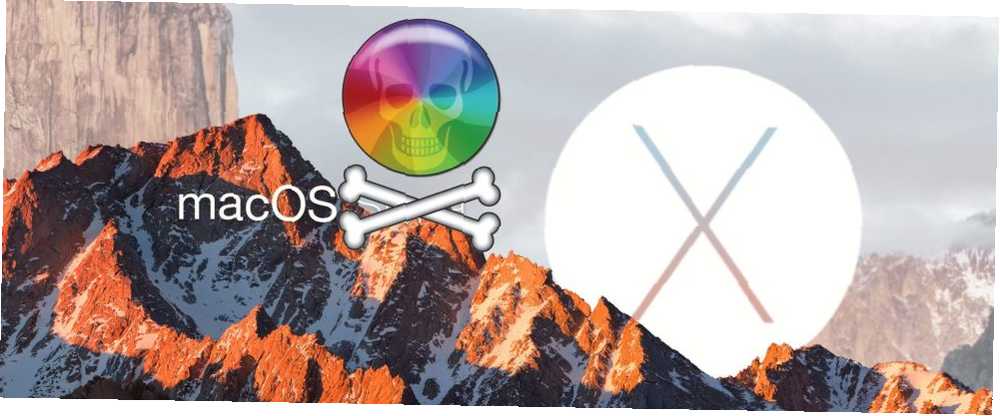
Michael Fisher
0
3324
405
macOS actuando lento? ¿Tienes el temido molinete giratorio de la muerte? Una combinación limitada de hardware y software generalmente mantiene los problemas de Mac al mínimo.
Hay un problema que nunca parece desaparecer.
No estás solo si notas un proceso errante llamado kernel_task comiendo gran parte de tu CPU disponible. Entonces, ¿qué es este proceso y cómo puede liberar recursos valiosos? Sigue leyendo para descubrir.
Si usted es un usuario de Windows y está buscando una guía similar, asegúrese de consultar cómo solucionar el alto uso de CPU en Windows.
Diagnosticar una Mac lenta
Si su Mac parece estar funcionando lentamente, está generando mucho calor o parece que está a punto de despegar debido a las altas velocidades del ventilador, entonces querrá abrir Monitor de actividad y descubre por qué. Esto es esencialmente el equivalente de Apple al Administrador de tareas de Windows: un “Ctrl Alt Eliminar” ¿Qué es el Monitor de actividad? El equivalente de Mac del Administrador de tareas ¿Qué es el Monitor de actividad? El equivalente de Mac del Administrador de tareas Aprenda todo sobre Activity Monitor en su Mac y cómo usarlo para verificar información detallada sobre su sistema. .
Puedes abrir Activity Monitor usando Spotlight: solo presiona Cmd + Espacio luego comienza a escribir “actividad” y debería aparecer También puedes encontrarlo en Aplicaciones> Utilidades, y es posible que desee anclarlo a su Dock Todo lo que necesita saber sobre el Dock de su Mac Todo lo que necesita saber sobre el Dock de su Mac Es la principal forma en que muchos usuarios interactúan con Mac OS X, pero mucha gente todavía no sabe Algunas de las cosas más básicas y útiles que el muelle es capaz de hacer. para un acceso aún más rápido cuando las cosas comienzan a salir mal.
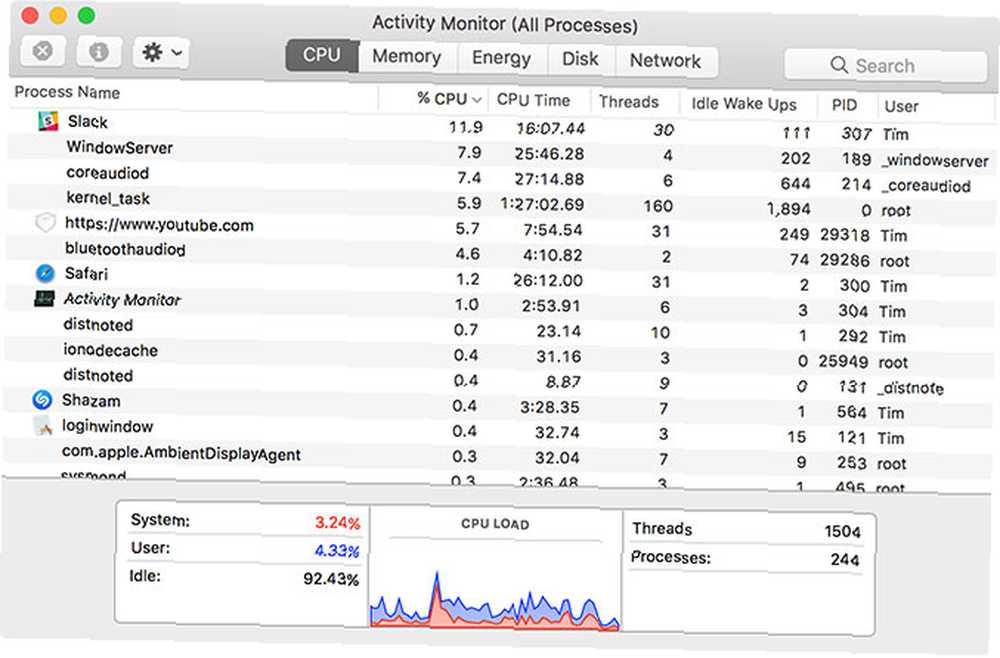
La razón de su computadora lenta debe ser evidente en el UPC lengüeta. Solo haz clic en %UPC encabezado de columna para organizar los procesos en ejecución compartiendo el uso de su procesador. Todo lo que utilice una gran cantidad de potencia de procesamiento aparecerá en la parte superior, y las cosas se moverán a medida que su computadora realice varias tareas en segundo plano..
El uso elevado de la CPU generalmente es solo un problema cuando no lo espera. Es razonable esperar que su máquina consiga recursos si está ejecutando un juego, viendo un video en su navegador o editando un video. Si una sola pestaña de Safari o proceso de Mac está usando más de lo que le corresponde, eso generalmente significa que algo salió mal.
Puede matar cualquiera de estos procesos haciendo clic en ellos y luego haciendo clic en el “X” en la esquina superior izquierda de la pantalla. Lamentablemente, no puede hacer esto para un proceso en particular: kernel_task. La razón de esto es que kernel_task es realmente tu sistema operativo.
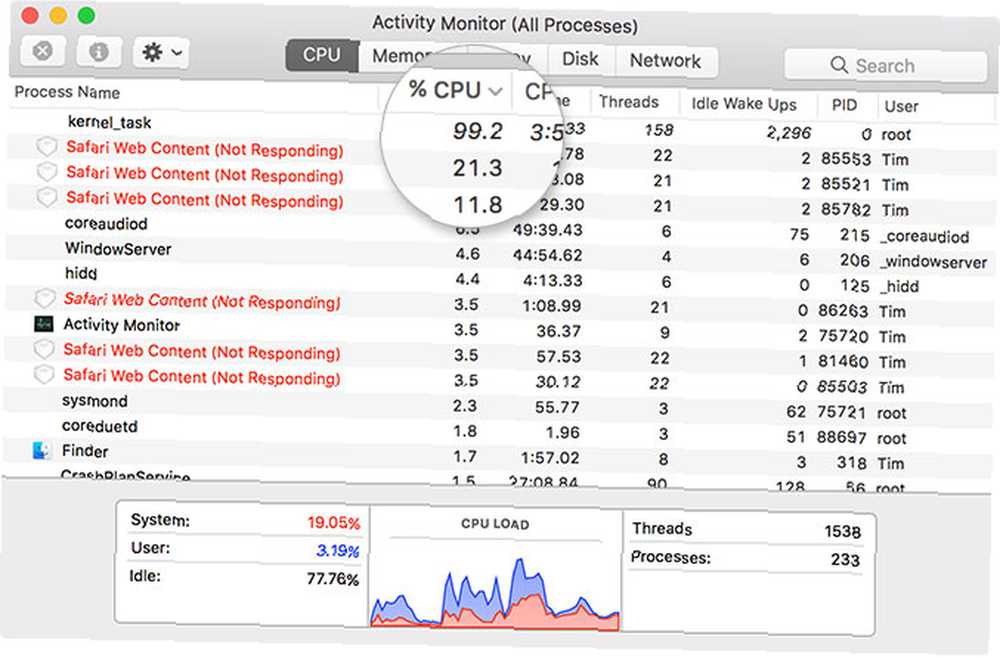
No es tanto un solo proceso, sino una serie de procesos bajo una misma etiqueta. macOS hace todo tipo de cosas en segundo plano, como enviar y recibir datos a través de la red, escribir y leer datos e indexar nuevas carpetas o discos para la búsqueda de Spotlight.
Este proceso a menudo utilizará una gran cantidad de RAM disponible en el Memoria pestaña, pero eso es mucho menos preocupante. La cantidad de RAM en uso aumentará y disminuirá según sea necesario. Sin embargo, el uso elevado de la CPU puede detener todo el sistema e incluso provocar ocasionalmente el bloqueo completo del sistema..
Entonces, ¿cómo puede evitar que kernel_task afecte negativamente el rendimiento de su computadora??
Soluciones rápidas a corto plazo
Porque kernel_task es básicamente su sistema operativo, y matar procesos es la mejor manera de liberar recursos, un simple reinicio de su Mac solucionará el problema de inmediato. Esta no es una solución permanente a largo plazo si ha tenido este problema por un tiempo. Pero es una solución a corto plazo que debería proporcionar resultados inmediatos..
Lo que sea que esté causando el aumento en el uso de la CPU puede regresar. Por lo tanto, si ha tenido incidentes repetidos, puede intentar restablecer también su controlador de administración del sistema (SMC). Esto es fácil de hacer mientras reinicia su computadora.
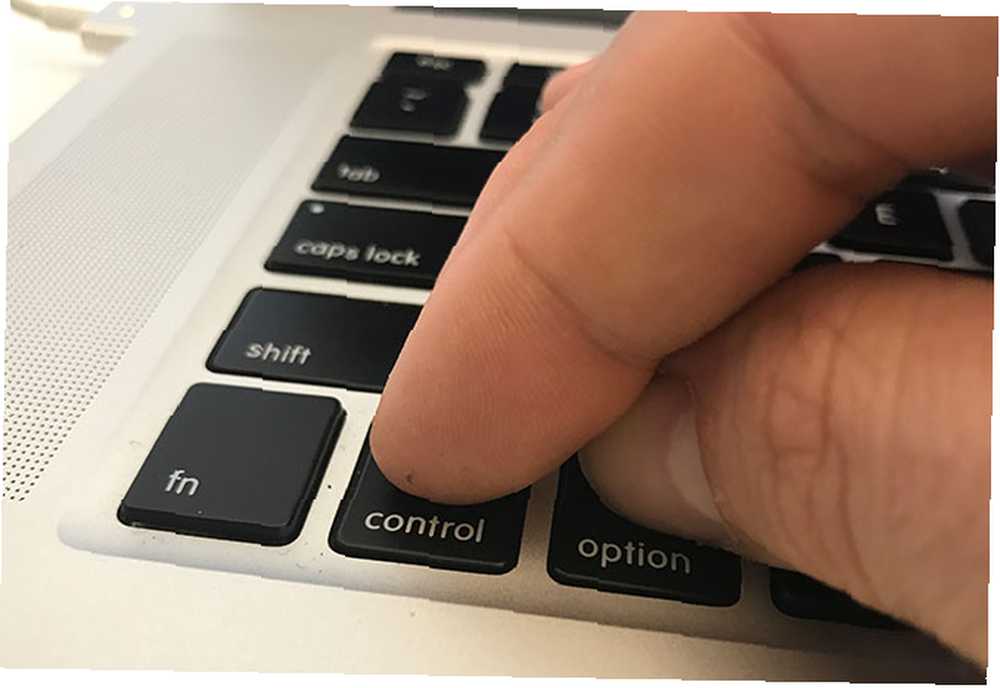
Las instrucciones para restablecer el SMC varían ligeramente dependiendo de si tiene una MacBook antigua, una MacBook nueva o una computadora de escritorio como la iMac. Vea cómo restablecer el SMC de su Mac aquí Cómo hacer un restablecimiento de SMC y PRAM / NVRAM en su Mac Cómo hacer un restablecimiento de SMC y PRAM / NVRAM en su Mac Un restablecimiento de SMC y PRAM / NVRAM puede ayudar a cualquier Mac, incluyendo MacBook Pro y MacBook Air, vuelven a funcionar sin problemas. .
Otra causa común de un proceso fuera de control kernel_task es Flash. Hablando por experiencia, he visto la extensión de navegador menos favorita de todos Por qué Flash necesita morir (y cómo puede deshacerse de él) Por qué Flash necesita morir (y cómo puede deshacerse de él) La relación de Internet con Flash ha sido difícil por un momento. Una vez, fue un estándar universal en la web. Ahora, parece que puede dirigirse al bloque de corte. ¿Qué cambió? haz esto con Safari en particular. Para una solución rápida, intente eliminar las pestañas que no responden o tengan sed, o salga por completo del navegador.
Otras cosas que puedes probar
Quizás la solución más obvia para cualquier problema relacionado con el sistema operativo es actualizar a la última versión de macOS. Simplemente inicie el Mac App Store, dirigirse a la Actualizaciones pestaña y ejecute las actualizaciones de software de Apple pendientes.
Flash parece ser otra causa de problemas con kernel_task. Actualice a la última versión de Flash player si está utilizando un navegador como Safari donde Flash no está incluido (como lo está con Chrome). Si bien Safari es probablemente el mejor navegador para usuarios de Mac, Flash no funciona particularmente bien con él.
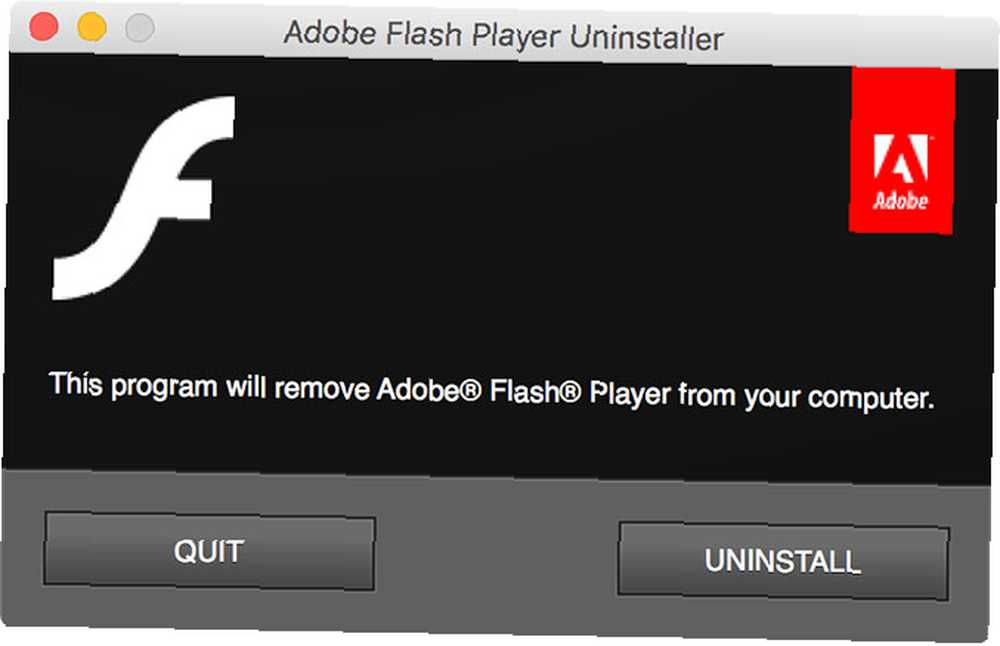
También puede tener éxito bloqueando Flash, o incluso eliminándolo por completo si realmente no lo está usando. Las extensiones de navegador ClickToFlash y ClickToPlugin bloquean Flash de forma predeterminada, con la capacidad de activarlo o desactivarlo.
Si desea eliminar Flash por completo, ejecute el Administrador de instalación de Adobe Flash Player y haga clic Desinstalar.
Cavando un poco más profundo
Otros han tenido éxito en la eliminación de extensiones de kernel, módulos de código que pueden realizar tareas de bajo nivel. También conocido como “kexts,” Apple instala la gran mayoría de las extensiones como parte del entorno central de macOS. Algunos programas instalarán extensiones de terceros como controladores o para controlar hardware.
Una forma rápida de verificar si un kext de terceros está causando problemas con kernel_task es reiniciar su máquina en modo seguro. Reinicie su máquina y sostenga el Cambio clave como se inicia. El modo seguro carga solo las extensiones de kernel requeridas, por lo que si el problema no ocurre aquí, señala un problema con un kext de terceros.
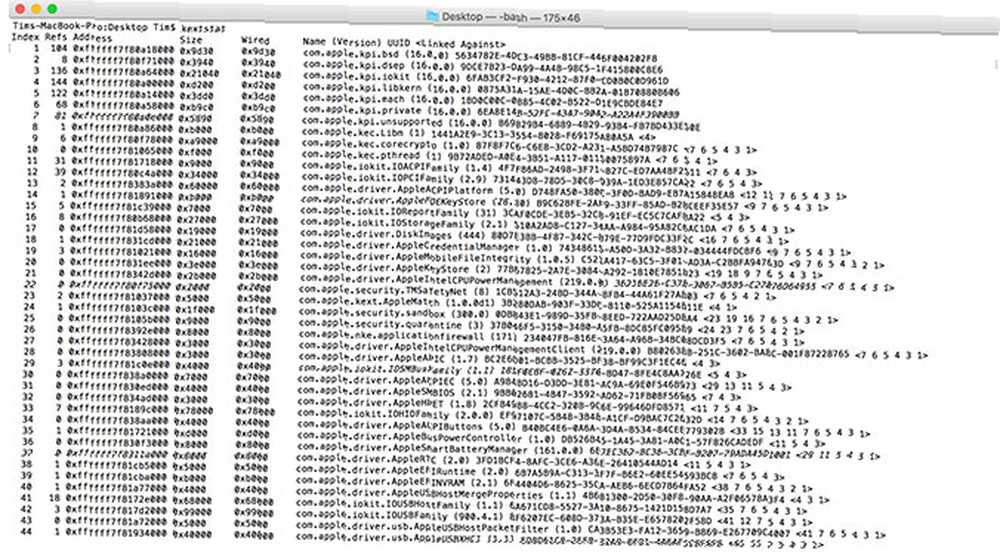
Reinicie su sistema de manera normal e inicie Terminal. Luego, ejecuta el kextstat comando para ver qué extensiones del kernel están cargadas actualmente. Todas las extensiones de Apple se verán como com.apple.etc mientras que los controladores de terceros tendrán el nombre del desarrollador en ellos, como com.paragon-software.filesystems y ch.tripmode.TripModeNKE para nombrar unos pocos.
los mejor manera eliminarlos es eliminar el software asociado. Para algunas aplicaciones, eso simplemente significará mover el archivo de la aplicación a la Papelera y luego ingresar a su administrador para realizar cambios avanzados. Otros pueden incluir un archivo de desinstalación PKG que necesita ejecutar. Por lo demás, dirígete a Preferencias del Sistema y busque paneles de preferencias de terceros: el controlador NTFS de Paragon oculta Desinstalar opción al lado de su configuración.
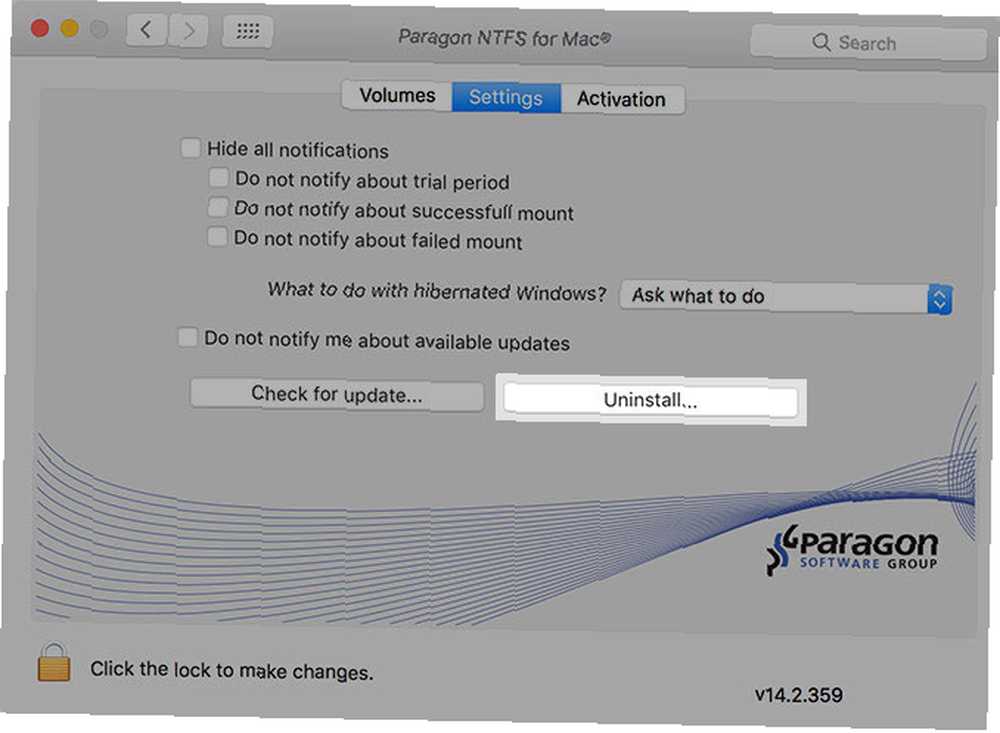
Con OS X El Capitan, Apple introdujo una nueva característica de seguridad que rompió una serie de modificaciones de terceros. La Protección de integridad del sistema, o SIP para abreviar, impide que las aplicaciones inyecten código en las propias aplicaciones de Apple y escriba en ciertas partes del disco que Apple considera importantes para la seguridad del sistema Cómo deshabilitar la Protección de integridad del sistema (y por qué no debería hacerlo) Cómo Desactive la Protección de integridad del sistema (y por qué no debería hacerlo) Hay más razones para dejar activada la Protección de integridad del sistema de macOS que desactivarla, pero desactivarla es fácil. .
Cuando todo lo demás falla
La solución final aquí es un poco arriesgada: eliminar las extensiones de kernel de Apple. Hacer esto no es recomendable. Pero si está al final de su relación y ha intentado todo lo demás, entonces es otra opción para que intente.
La solución surge de una publicación de blog escrita por Rhys Oxenham en 2012. Y aunque tendrá que sortear SIP, la solución aún implica el mismo proceso. El problema de Rhys estaba relacionado con la gestión del calor, su Mac cambió el enfoque de la CPU a kernel_task para ejecutar procesos de bajo nivel. Esto a su vez “guay” el sistema limitando la potencia de procesamiento disponible.
Hmm, ¿es anormal que el proceso 'kernel_tasks' absorba constantemente el 25% de mi CPU? Algo raro. #MacOS #SnowLeopard
- Viktor Petersson? (@vpetersson) 12 de septiembre de 2010
Otro blogger llamado Viktor Petersson escribió sobre su éxito al usar este método para resolver sus problemas con kernel_task. En su caso, probablemente fue causado por una tarjeta de sonido poco fiable. Luego lo siguió con actualizaciones para El Capitán y Sierra, señalando que la única diferencia ahora es el requisito de deshabilitar SIP.
No he probado personalmente esta solución. Si está interesado en probarlo, esto es lo que deberá hacer:
- Cree una copia de seguridad de su Mac con Time Machine u otra solución de copia de seguridad.
- Desactive la protección de integridad del sistema Cómo deshabilitar la Protección de integridad del sistema (y por qué no debería hacerlo) Cómo deshabilitar la Protección de integridad del sistema (y Por qué no debería hacerlo) Hay más razones para dejar activada la Protección de integridad del sistema de macOS que desactivarla, pero apagarlo es fácil. iniciando en modo de recuperación y ejecutando el
csrutil deshabilitarmando. - Sigue el método de Viktor. Comience por encontrar el modelo de su Mac utilizando
system_profiler -detailLevel mini | grep "Identificador del modelo:"mando. - Mueva y haga una copia de seguridad del archivo relevante para su modelo, como se describe.
- Reinicie en modo de recuperación y habilite la protección de integridad del sistema utilizando el
csrutil enablemando.
Ten cuidado! Esta es una solución de último recurso. Intente si está luchando para hacer algo debido al problema. Y persiste incluso después de reinstalar su sistema operativo. Pero has sido advertido. También necesitarás repite el proceso después de cada actualización importante de software o actualización del sistema operativo, Apple restaurará el archivo que movió.
Problema fijo?
¿Has logrado solucionar problemas relacionados con kernel_task usando alguno de estos métodos? Cuéntanos qué causó tus problemas y qué hiciste para solucionarlo en los comentarios a continuación.
Y si tiene problemas para vaciar la Papelera en su Mac ¿No puede Vaciar la Papelera en su Mac? ¿Cómo solucionarlo? ¿No puede vaciar la papelera en su Mac? Aquí se explica cómo solucionarlo ¿Intenta eliminar archivos de la Papelera en su Mac y tiene problemas? Aquí hay una guía de solución de problemas para vaciar la Papelera. o no puede hacer que su Mac se conecte a Wi-Fi ¿Mac no se conectará a Wi-Fi? 9 pasos para volver a estar en línea ¿Mac no se conecta a Wi-Fi? 9 pasos para volver a estar en línea Si su Mac no se conecta a Wi-Fi, no se preocupe. Aquí hay una guía de solución de problemas para solucionar problemas de conexión a Internet en macOS. , consulte nuestros artículos para ayudar a solucionar estos problemas.
Crédito de imagen: Mark H. Evans a través de Flickr











